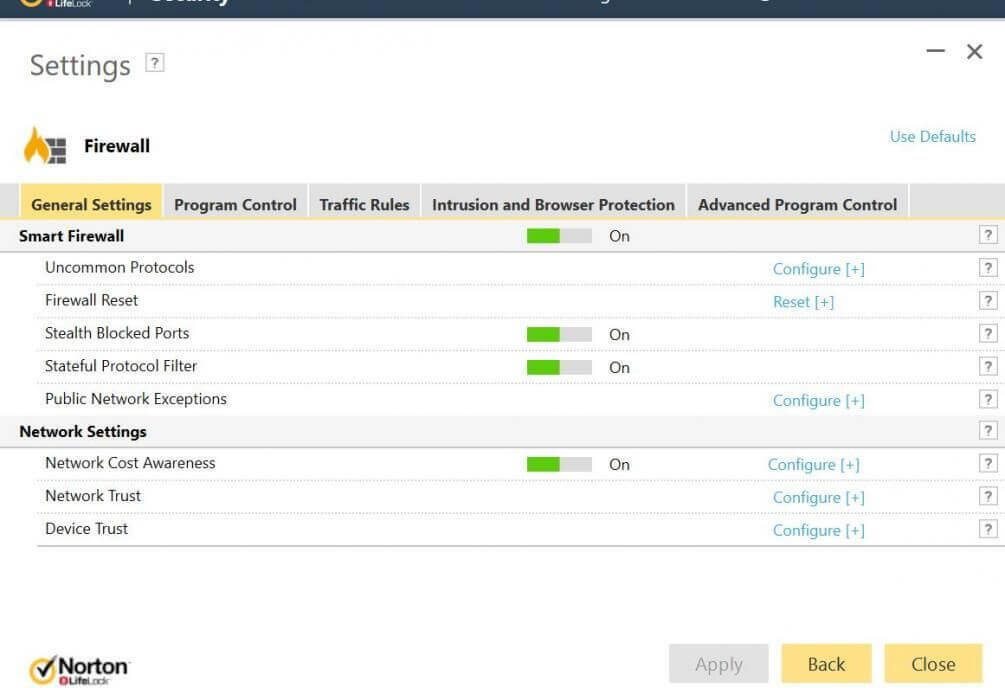משתמשי Windows דיווחו שראו בעיה לאחר ביצוע שינויים בשם המשתמש שלהם בשימוש. ידוע שאפילו שינוי או איפוס הסיסמה גורם לבעיה זו. הודעת השגיאה המלאה היא כפי שמוצג להלן-
לא נעשה מיפוי בין שמות חשבונות ומזהי אבטחה
מאמר זה מכסה את התיקונים שיכולים לעזור לך להתגבר על השגיאה שלעיל.
תוכן העניינים
תיקון 1: שימוש בעורך הרישום
1. לִפְתוֹחַ הפעל דו-שיח עם המפתחות Windows+R.
2. הקלד את הפקודה "רגדיט" ופגע להיכנס.

3. אם אתה רואה חלון UAC המבקש הרשאות, לחץ על כן.
4. בחלון עורך הרישום, העתק והדבק את המיקום שלהלן בשורת החיפוש ולחץ על להיכנס מַפְתֵחַ. עיין בצילום המסך שלהלן לפרטים נוספים.
HKEY_LOCAL_MACHINE\SOFTWARE\Microsoft\Windows NT\CurrentVersion\Winlogon\GPExtensions\{827D319E-6EAC-11D2-A4EA-00C04F79F83A}
5. בצד ימין, אתר את המפתח בשם ExtensionDebugLevel.
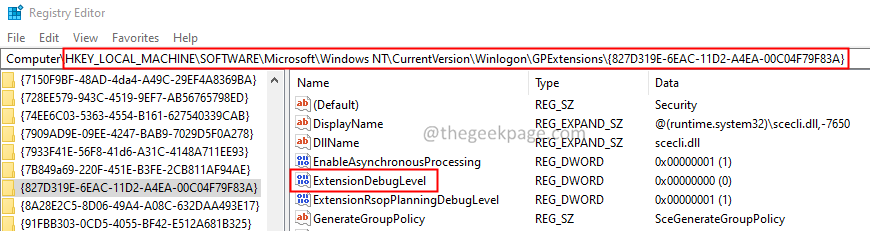
6. לחץ לחיצה כפולה על המקש כדי לשנות את ערכו.
7. בחלון עריכת DWORD שנפתח, הגדר את הערך ל 2 ופגע להיכנס.
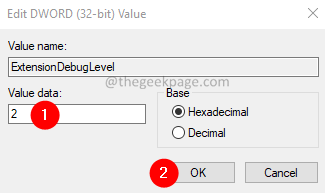
8. הפעל מחדש את המערכת.
תיקון 2: שימוש ב-Microsoft Management Console
1. החזק את המפתחות Win+R כדי לפתוח את לָרוּץ דיאלוג.
2. בתיבת הדו-שיח הפעלה, הזן mmc ופגע להיכנס.
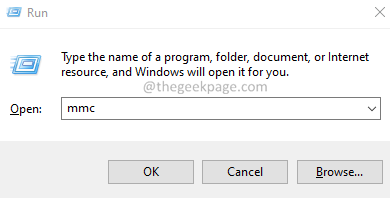
3. בחלון Microsoft Management Console (MMC) שנפתח, לחץ על קוֹבֶץ ולבחור הוסף/הסר Snap-in אוֹפְּצִיָה.
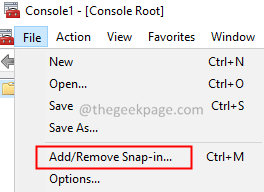
4. ה הוסף או הסרה של Snap-ins חלון נפתח. מ ה סנאפ-אין זמינים קטע, אתר משתמשים וקבוצות מקומיים.
5. לאחר מכן לחץ על לְהוֹסִיף לַחְצָן.
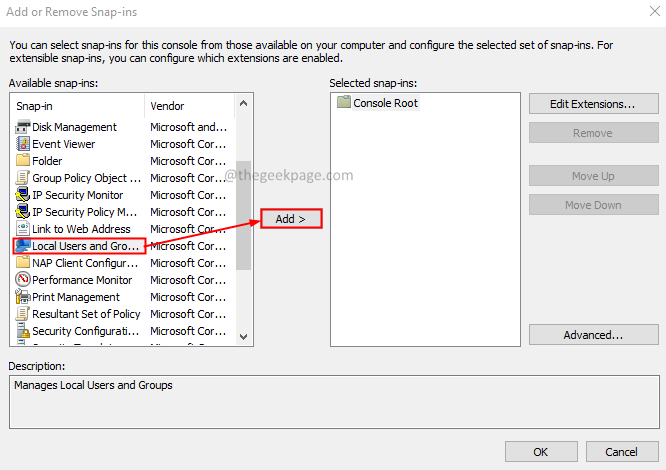
6. תראה חלון בחר מכונת יעד מופיע. סמן על מחשב מקומי אוֹפְּצִיָה.
7. הקלק על ה סיים לַחְצָן.
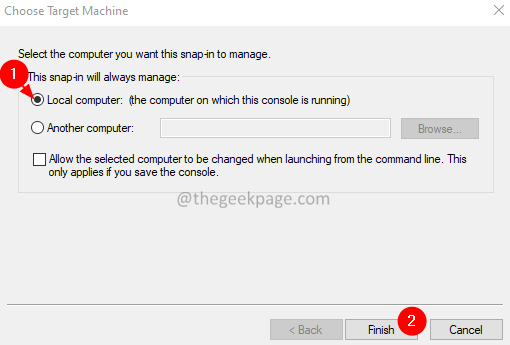
8. עכשיו, אתה אמור לראות את משתמשים וקבוצות מקומיים בתוך ה סניפים נבחרים סָעִיף.
9. הקלק על ה בסדר לַחְצָן.
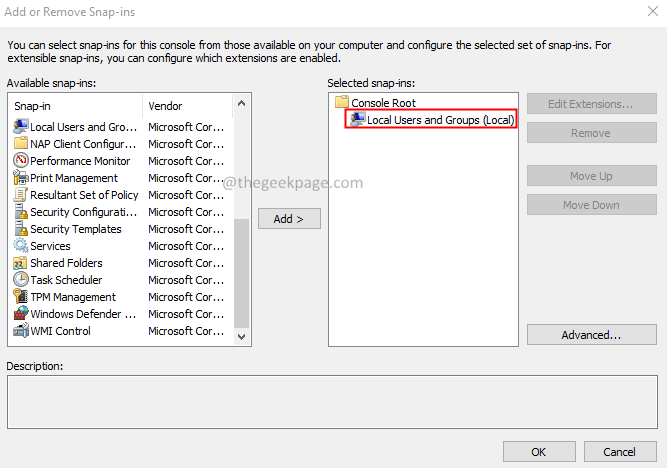
10. הקלק על ה משתמשים וקבוצות מקומיים בצד שמאל.
11. כעת, לחץ על משתמשים תיקייה בצד ימין.
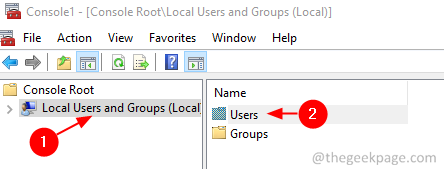
12. הקלק על ה פעולה ולבחור משתמש חדש.
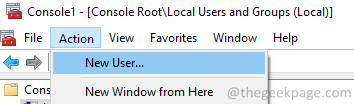
13. בתוך ה משתמש חדש חלון שנפתח, הזן את האישורים ולחץ על לִיצוֹר לַחְצָן.
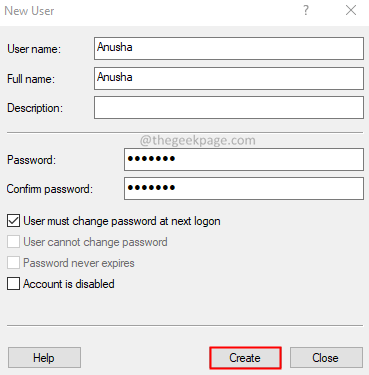
14. לבסוף, הפעל מחדש את המערכת.
תיקון 3: צא והיכנס למערכת.
התיקון הפשוט הזה עזר לחלק מהמשתמשים.
1. החזק את המפתחות Ctrl+Shift+Delete
2. על המסך בחר התנתק.
3. היכנס שוב ובדוק אם הבעיה נפתרה.
תיקון 4: נתק את חשבון Microsoft Live ועבור חזרה אליו.
אם נכנסת למערכת באמצעות חשבון Microsoft שלך, נסה לנתק אותו ואז נסה להיכנס אליו שוב.
1. שימוש במקשים Win+R, פתח את ה לָרוּץ דו-שיח.
2. סוּג ms-settings: emailandaccounts ולחץ להיכנס.
3. צא מחשבון Microsoft.
4. צור חשבון משתמש מקומי. לפרטים נוספים, עיין בקישור, כיצד ליצור חשבון Windows 10 מקומי
5. הפעל מחדש את המערכת שלך.
6. היכנס מחשבון המשתמש המקומי.
7. כעת, עבור חזרה לחשבון Microsoft.
8. הפעל מחדש את המערכת מחדש.
זה הכל.
אנו מקווים שמאמר זה היה אינפורמטיבי. תודה שקראת.
אנא הגיבו והודיעו לנו אם התיקון הזה עזר לכם.